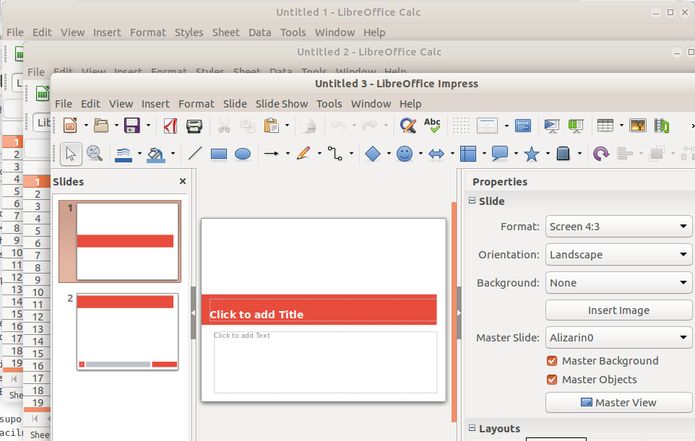Se você queria instalar o LibreOffice em seu sistema Linux e não conseguia, veja como instalar a versão mais recente do LibreOffice no Linux via Flatpak.
O LibreOffice é uma suíte de escritório livre compatível com os principais pacotes de escritório do mercado.
Sua interface limpa e ferramentas ricas em recursos ajudam você a liberar sua criatividade e aumentar sua produtividade.
O LibreOffice é um poderoso pacote de escritório. Esse pacote oferece todas as funções esperadas de uma suíte profissional: editor de textos, planilha, apresentação, editor de desenhos, banco de dados e mais.
Ele inclui vários aplicativos que fazem dele o pacote de escritório mais aberto e gratuito do mercado: Writer (processador de texto), Calc (planilhas), Impress (apresentações), Draw (gráficos vetoriais e fluxogramas), Base (bancos de dados) e Math (edição de fórmulas).
O LibreOffice suporta a abertura e o salvamento em uma ampla variedade de formatos, para que você possa compartilhar facilmente documentos com usuários de outros populares conjuntos de escritório, sem se preocupar com a compatibilidade.
Entre outros recursos encontrados estão o suporte a Emoji e substituição em palavras, melhores recursos de recorte de imagem, realce de texto compatível com o word, melhorias para o formato DOC e melhorias no gerenciamento de tabelas.
Como instalar a versão mais recente do LibreOffice no Linux via Flatpak
Para instalar a versão mais recente do LibreOffice no Linux via Flatpak você precisa ter o suporte a essa tecnologia instalado em seu sistema. Se não tiver, use o tutorial abaixo para instalar:
Como instalar o suporte a Flatpak no Linux
Depois, você pode instalar a versão mais recente do LibreOffice no Linux via Flatpak, fazendo o seguinte:
Passo 1. Abra um terminal;
Passo 2. Use o comando abaixo para instalar o programa via Flatpak. Tenha paciência, pois muitas vezes pode demorar vários minutos para que o Flatpak faça o download de tudo o que precisa;
flatpak install --user https://flathub.org/repo/appstream/org.libreoffice.LibreOffice.flatpakrefPasso 3. Para atualizar o programa, quando uma nova versão estiver disponível, execute o comando:
flatpak --user update org.libreoffice.LibreOfficePronto! Agora, quando quiser iniciar o programa, digite flatpak run org.libreoffice.LibreOffice em um terminal.
Você também pode tentar iniciar o programa no menu Aplicativos/Dash/Atividades ou qualquer outro lançador de aplicativos da sua distro, ou digite libreoffice ou em um terminal, seguido da tecla TAB.
Como desinstalar o LibreOffice no Linux via Flatpak
Para desinstalar o LibreOffice via Flatpak, fazendo o seguinte:
Passo 1. Abra um terminal;
Passo 2. Desinstale o programa, usando o seguinte comando no terminal:
flatpak --user uninstall org.libreoffice.LibreOfficeOu
flatpak uninstall org.libreoffice.LibreOfficeVeja também
Você também pode instalar o programa usando esse outro tutorial:
Como instalar a versão mais recente do LibreOffice no Linux
Como instalar a versão mais recente do LibreOffice no Ubuntu via PPA ou SNAP
Como instalar o LibreOffice beta no Linux via Snap